Key takeaways
Pros
- Nemt at oprette IVR-niveauer
- Avancerede indstillinger
- Nem at bruge, når du først har fået styr på det
- Priser og en gratis plan
Cons
- Brugergrænsefladen er svær at navigere
- Forældede guider
Bitrix24 IVR har en fantastisk funktion, selvom det kan tage dig et stykke tid at vænne dig til at navigere i denne funktionsrige løsning. At finde IVR-indstillingerne kan tage et minut, men du kan være sikker på, at når du først har fundet det, vil opsætningen være brugervenlig, og funktionerne vil fungere efter hensigten. Bitrix24 er fantastisk, især når man tænker på, at det er mere end rimeligt prissat og har en gratis plan tilgængelig uden behov for betalingsoplysninger.
Kom godt i gang med Bitrix24 IVR-funktionen
At komme i gang med Bitrix24 er generelt set en nem opgave, der kræver, at du gennemfører din gratis registrering. Når du har bekræftet e-mailen, får du adgang til dit arbejdsområde med det samme. Hele processen gik hurtigt og indebar ingen lange ventetider. Når du får adgang til Bitrix24-appen, kan du begynde at browse i den omfattende menu. Bitrix24 leveres med en webapplikation, samt en applikation, der kan downloades til din computer. Jeg brugte webapplikationen til denne test.
Menuen kan være forvirrende for nye brugere, da der er mange ikoner uden synlige beskrivelser, før man holder musen over dem. Webapplikationen har også en søgewidget og mulighed for at omarrangere eller skjule menuikoner, hvilket gør arbejdsgangen lidt lettere. Det tog mig et stykke tid at lære, hvor jeg kunne finde muligheden for at oprette IVR i Bitrix24. Applikationen har en integreret hjælpevejledning, men den var forældet og derfor ikke nyttig.
Menuen i guiden så meget anderledes ud end den applikation, jeg brugte, da jeg skrev denne anmeldelse. For dem, der er interesserede i, hvor man kan finde IVR-indstillingerne i Bitrix24, skal du gå til CRM i venstre menu, vælg Add-ons fra topmenuen, klik på Telefoni, fortsæt med at klikke på Konfigurer telefoni, og vælgt så Talemenu and Tilføj menu.
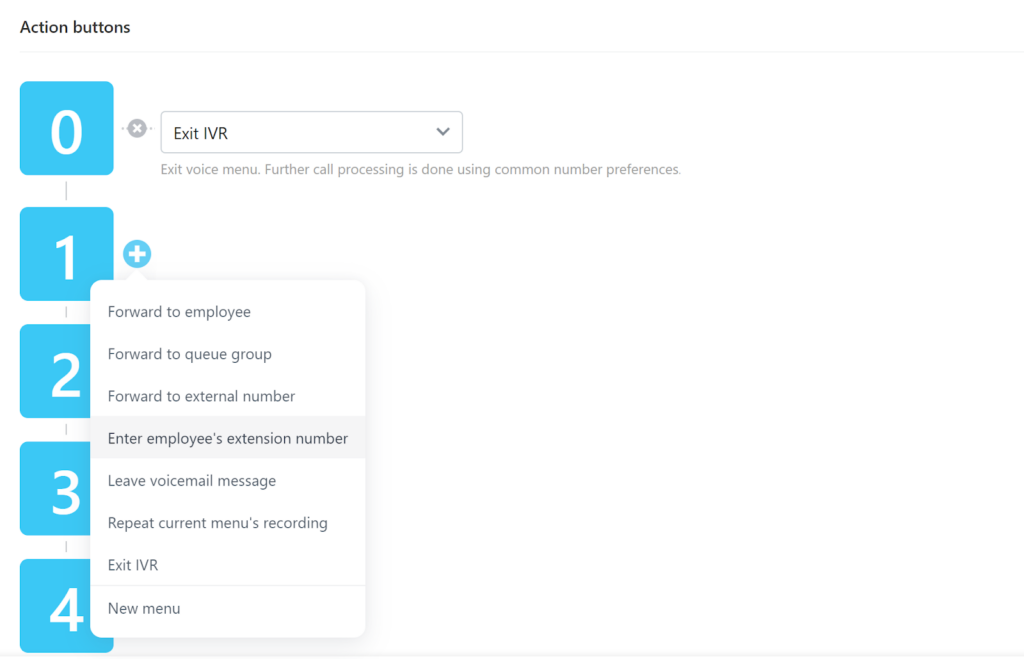
Oprettelsesprocessen af Interactive Voice Response er ikke vanskelig og er ret ligetil. Bitrix24 tilbyder mange tilpasningsmuligheder, hvilket altid er en god ting for brugere, der ønsker at være specifikke med, hvordan de vil have deres IVR til at præstere. Øverst har du mulighed for at skrive en tekst til tekst-til-tale mulighed, eller du kan uploade din egen lydfil. Denne optagelse afspilles, når en opkalder får forbindelse til IVR.
Oprettelsen involverer ikke en UI-designlignende proces, men snarere muligheden for at vælge, hvilken handling hvert af numrene på den opkaldendes tastatur skal udføre. Du har standardudvalg af viderestillingsnumre, dirigerer dem til andre brugere og meget mere. Samlet set er processen meget enkel og tager kort tid at færdiggøre, hvis du er fortrolig med IVR-systemer.
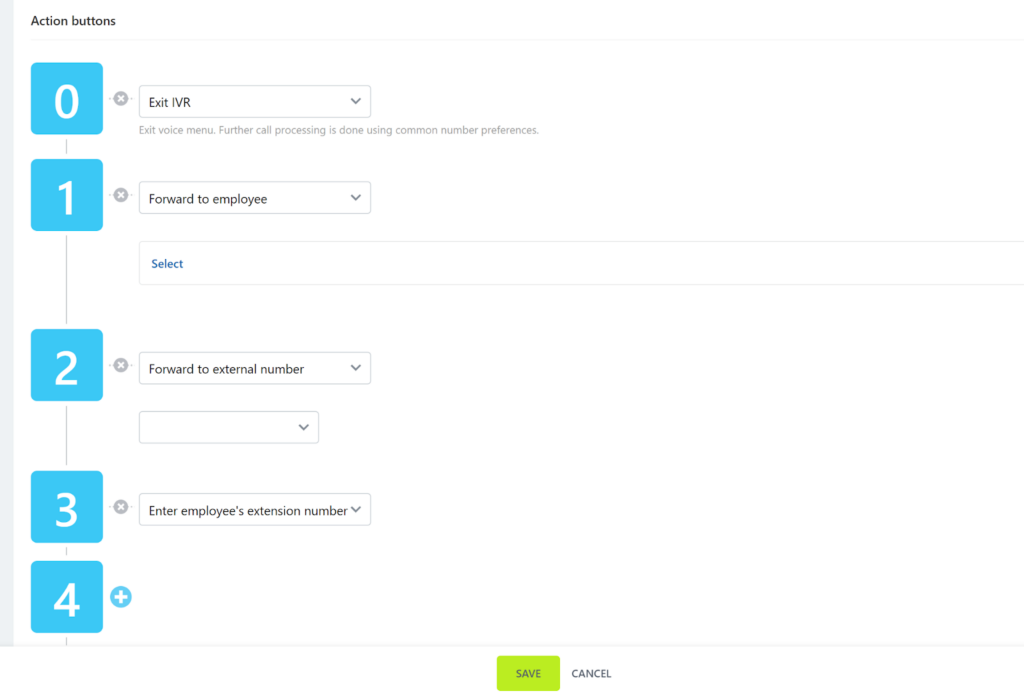
Når du er færdig med din IVR-opsætning, skal du blot klikke på Gem. For at bruge din IVR, skal du forbinde den til et nummer. Gå til Telefoni > Forbindelse > Konfigurer tal > vælg et nummer/PBX, og aktiver Voice-menuen i afsnittet om omdirigering af indgående opkald. Det var det, nu er din IVR tilsluttet efter disse trin.
Hvordan fungerer IVR?
Heldigvis er det nemt at ringe med Bitrix24s IVR, og alt fungerer lige efter hensigten, når du opretter din IVR. Jeg lavede et par testopkald og stødte ikke på nogen problemer med IVR-ydelsen. IVR i sig selv er så god, som du gør den til at være, Bitrix24 vil ikke stå i vejen for dig. Der var ingen fejl eller andre problemer under nogen af mine testopkald.
Samlet set kan dine opkaldere forvente og opleve den sædvanlige IVR-oplevelse, der glat forbinder dem til de rigtige afdelinger. Uanset om du foretrækker en tekst-til-tale stemme eller dine egne optagelser, er den samlede oplevelse solid, og jeg har ingen større klager.
Priser
Altså prisen på Bitrix24 er bestemt et af dets højdepunkter. I stedet for løbende at betale, kan du vælge en af prisplanerne. Denne pris er kun begrænset af antallet af funktioner og lager. Det bedste er, at Bitrix24 også kommer med en gratis plan, hvilket betyder, at du ikke behøver at betale enorme mængder penge for at få en IVR-funktion.
Free plan
Free plan tilbyder 5 GB lager samt adgang til samarbejdsfunktioner, opgaver og projekter, CRM, drive, kontaktcenter og en hjemmesidebygger. Det giver stor værdi og funktionalitet for en gratis løsning.
Basic plan
Basic plan inkluderer 24 GB lager, består af alle funktioner fra den gratis plan og tilføjer muligheden for at oprette og administrere en onlinebutik. Det koster $49 per måned for 5 brugere.
Standard plan
Standardplanen tilbyder 100 GB lager, hver funktion fra tidligere to planer, og tilføjer marketing- og onlinedokumentfunktioner. Det koster $99 per måned for 50 brugere.
Professional plan
Den professionelle plan tilbyder 1024 GB lagerplads, hver funktion fra de tidligere planer, og tilføjer nye funktioner såsom salgsintelligens, automatisering og HR. Det koster $199 per måned for 100 brugere.
Konklusion
Bitrix24s IVR fungerer glimrende, men overordnet kan løsningen være svær at bruge for helt nye brugere. Dette bør dog ikke forhindre dig i at betragte det som din dedikerede IVR-software. Bitrix24 har rimelige priser, fantastiske funktioner og fungerer som en drøm, når du giver dig tid til at lære at bruge det. Det er en stærk konkurrent til ethvert callcenter.
Frequently Asked Questions
Jeg kan ikke finde IVR-indstillingen i Bitrix24
Bitrix24 er en kompleks løsning med mange værktøjer og funktioner, så du skal ikke bekymre dig, hvis det virker svært at finde IVR. Gå til CRM i venstre navigationsmenu, og vælg derefter Add-ons fra topmenuen. Klik på Telefoni og derefter Konfigurer telefoni. Vælg Voice menu og til sidst Tilføj menu. Det er her, du kan begynde at bygge din IVR. Hvis du stadig ikke kan finde IVR-muligheden, skal du sørge for at dobbelttjekke, om du har den rigtige plan, der tillader IVR.
Jeg ved ikke, hvordan jeg forbinder IVR til et bestemt nummer i Bitrix24
Du skal aktivere talemenuen for hvert nummer separat, hvis du vil bruge et af dine IVR-flows. Gå til Telefoni > Forbindelse > Konfigurer numre. Vælg derefter et nummer/PBX, og i afsnittet om omdirigering af indgående opkald klik på aktiver talemenuen.

 Български
Български  Čeština
Čeština  Deutsch
Deutsch  Eesti
Eesti  Español
Español  Français
Français  Ελληνικα
Ελληνικα  Hrvatski
Hrvatski  Italiano
Italiano  Latviešu
Latviešu  Lietuviškai
Lietuviškai  Magyar
Magyar  Nederlands
Nederlands  Norsk bokmål
Norsk bokmål  Polski
Polski  Română
Română  Русский
Русский  Slovenčina
Slovenčina  Slovenščina
Slovenščina  简体中文
简体中文  Tagalog
Tagalog  Tiếng Việt
Tiếng Việt  العربية
العربية  English
English  Português
Português 













